Cómo Crear una Historia en Facebook

Las historias de Facebook pueden ser muy divertidas de crear. Aquí te mostramos cómo puedes crear una historia en tu dispositivo Android y en tu computadora.
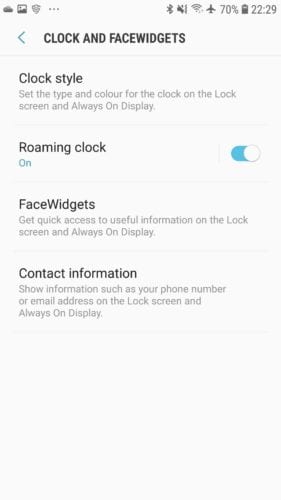
Personalizar su teléfono es un punto de venta clave de la experiencia de Android. Una de las formas en que puede personalizar su teléfono Android es agregando un mensaje personalizado a la pantalla de bloqueo. Esta guía lo guiará a través del proceso de agregar un mensaje personalizado a su pantalla de bloqueo.
Consejo: el mensaje de pantalla de bloqueo personalizado es una función que solo está presente desde Android Marshmallow (6.0). Si su teléfono tiene una versión anterior de Android, no podrá utilizar esta función. En su lugar, debería considerar actualizar su teléfono o actualizar su sistema operativo. Hay una serie de correcciones de rendimiento y seguridad en las versiones más recientes de Android junto con una gama de nuevas funciones.
El primer paso para agregar un mensaje de pantalla de bloqueo personalizado es abrir la aplicación Configuración, luego ir a Pantalla> Avanzado> Visualización de la pantalla de bloqueo> Mensaje de la pantalla de bloqueo.
Consejo: Para aquellos de ustedes con teléfonos Samsung, la configuración está en: Pantalla de bloqueo y seguridad> Reloj y FaceWidgets> Información de contacto.
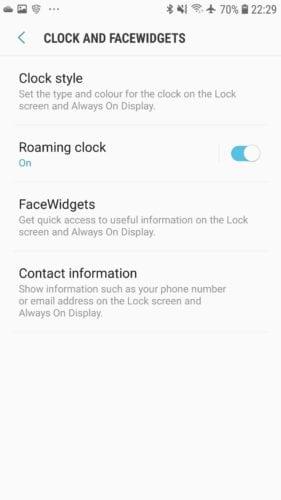
En los teléfonos Samsung, la configuración aparece como "Información de contacto". La configuración predeterminada de Android se llama "Mensaje de pantalla de bloqueo".
Ingrese el mensaje que desea mostrar en su pantalla de bloqueo en el campo de texto. Si la opción está presente, es posible que desee evitar que el mensaje se muestre en la pantalla Siempre en pantalla configurándolo para que aparezca solo en la “pantalla de bloqueo” en lugar de en ambas. Una vez que haya configurado su mensaje, haga clic en "Listo" para aplicarlo.
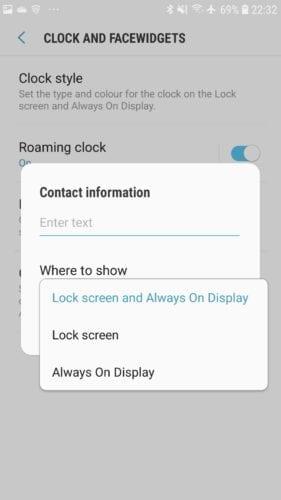
Su mensaje aparecerá entre el reloj y sus notificaciones.
Una vez que haya guardado su mensaje, bloquee su teléfono y mire la pantalla de bloqueo. El mensaje debería aparecer justo entre el reloj y las notificaciones.
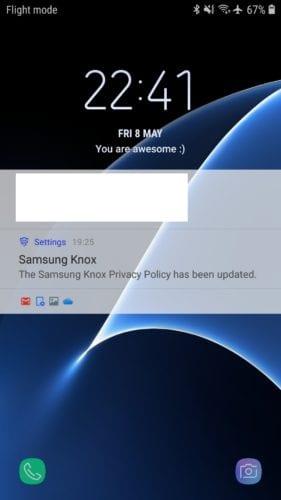
Su mensaje aparecerá entre el reloj y sus notificaciones.
Las historias de Facebook pueden ser muy divertidas de crear. Aquí te mostramos cómo puedes crear una historia en tu dispositivo Android y en tu computadora.
Aprende a desactivar los molestos videos que se reproducen automáticamente en Google Chrome y Mozilla Firefox con este tutorial.
Resuelve el problema en el que la Samsung Galaxy Tab S8 está atascada en una pantalla negra y no se enciende.
Lee ahora para aprender a borrar música y videos de Amazon Fire y tabletas Fire HD para liberar espacio, desordenar o mejorar el rendimiento.
Un tutorial que muestra dos soluciones sobre cómo evitar permanentemente que las aplicaciones se inicien al arrancar en tu dispositivo Android.
Este tutorial te muestra cómo reenviar un mensaje de texto desde un dispositivo Android usando la aplicación de Mensajería de Google.
Cómo habilitar o deshabilitar las funciones de corrección ortográfica en el sistema operativo Android.
¿Te preguntas si puedes usar ese cargador de otro dispositivo con tu teléfono o tablet? Esta publicación informativa tiene algunas respuestas para ti.
Cuando Samsung presentó su nueva línea de tabletas insignia, había mucho por lo que emocionarse. No solo el Galaxy Tab S9 y S9+ traen las mejoras esperadas, sino que Samsung también introdujo el Galaxy Tab S9 Ultra.
¿Te encanta leer libros electrónicos en las tabletas Amazon Kindle Fire? Aprende cómo agregar notas y resaltar texto en un libro en Kindle Fire.






